Revisión de PrinterShare: probablemente la mejor aplicación de impresión para Android
Miscelánea / / February 14, 2022
Configurar un iPhone para imprimir de forma inalámbrica desde mi computadora que no es compatible con Google Cloud Print fue pan comido. El iPhone tiene un soporte integrado para impresión inalámbrica (vea las capturas de pantalla a continuación) y se puede compartir directamente un documento con el complemento de impresora instalado para pasar un comando de impresión a la impresora inalámbrica doméstica. El iPhone detecta automáticamente la impresora y configura sus especificaciones. Pero cuando se trata de Android, es una historia diferente (y por eso esta publicación).
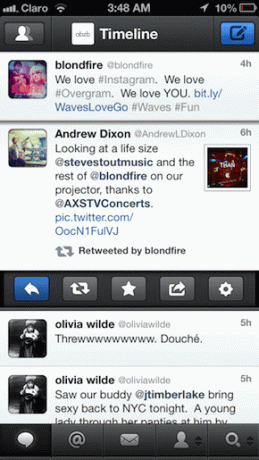
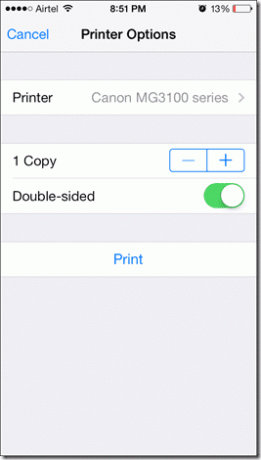
PrinterShare para Android para impresión móvil
Mientras configuraba mi Android, me di cuenta de que no había soporte dedicado para imprimir en Jelly Bean Android 4.3. Aunque había algunas aplicaciones dedicadas de los fabricantes de impresoras, eran específicas para ciertos modelos de impresoras.
En un post anterior, donde escribimos sobre Cómo imprimir de forma inalámbrica con un teléfono Android, hablamos brevemente sobre una aplicación llamada PrinterShare para Android. Nos sumergiremos en él hoy para saber cómo funciona la aplicación y cómo se puede configurar para publicar cualquier impresión móvil inalámbrica directamente desde su dispositivo Android.
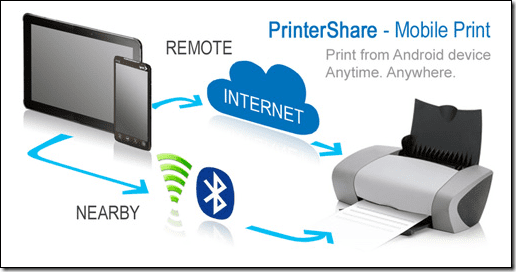
Tan pronto como tu descargar e instalar PrinterShare desde Play Store, tu Android está listo para imprimir. Después de iniciar la aplicación, lo primero que tendrá que hacer es configurar la impresora.
En la aplicación, haga clic en el menú de tres puntos en la esquina superior derecha y toque la opción Seleccionar impresora. Si bien agregar Google Cloud Printer es similar a lo que mostramos en el último artículo, hoy nos centraremos en la impresora Wi-Fi local. Asegúrese de que la aplicación esté encendida y conectada a la red Wi-Fi y elija Cerca – Wi-Fi.

La aplicación buscará automáticamente impresoras en la red Wi-Fi local a la que está conectado su dispositivo Android y devolverá los resultados de la búsqueda con el nombre de la impresora. Ahora todo lo que necesita hacer es seleccionar la impresora y comenzar a imprimir. La aplicación es compatible con una amplia gama de modelos de impresoras y se puede encontrar la lista completa de las impresoras compatibles aquí.


Una vez que haya seleccionado una impresora, puede comenzar a imprimir directamente desde la aplicación. En la página de inicio de la aplicación, puede ver una lista de diferentes cosas que puede imprimir.
Por ejemplo, para imprimir mensajes que están en su dispositivo, simplemente toque el Mensajes opción y seleccione el contacto para el que le gustaría imprimir la lista de conversación completa y toque en Impresión. Puede configurar las propiedades de impresión a través del Opciones botón. Aquí puede seleccionar y configurar las propiedades de la impresora y la página antes de imprimir.
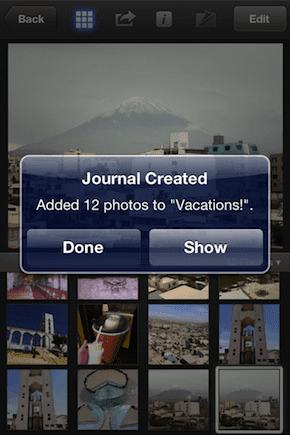

Para imprimir un documento local, seleccione la opción Documentos y busque el archivo que desea imprimir. También puede imprimir las páginas web directamente usando el Páginas web opción.
La aplicación gratuita viene con algunas restricciones de impresión y puede optar por obtener una licencia premium de la aplicación por $12.95. Sí, no es barato en absoluto, pero vale cada centavo si su rutina diaria implica usar su impresora con frecuencia.
Nota: Pagar por la aplicación no ayudará a detectar una impresora que aún no se detecta en la versión gratuita. Si la versión gratuita no pudo detectarlo, también lo hará la de pago.
Conclusión
Así es como se puede usar la aplicación PrinterShare en Android para atender todas sus necesidades de impresión inalámbrica y en la nube. La aplicación no solo facilita la configuración y la impresión, sino que también brinda mucha información adicional que se puede imprimir sin cambiar a una computadora.
Prueba la aplicación y dinos si te ha gustado. Si desea recomendar aplicaciones de impresión adicionales, menciónelas en los comentarios. Estaremos encantados de tomarlos para su revisión también.
Última actualización el 03 febrero, 2022
El artículo anterior puede contener enlaces de afiliados que ayudan a respaldar a Guiding Tech. Sin embargo, no afecta nuestra integridad editorial. El contenido sigue siendo imparcial y auténtico.



